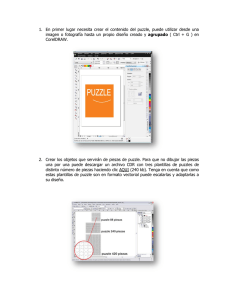Creación de un puzzle en CorelDRAW
Anuncio
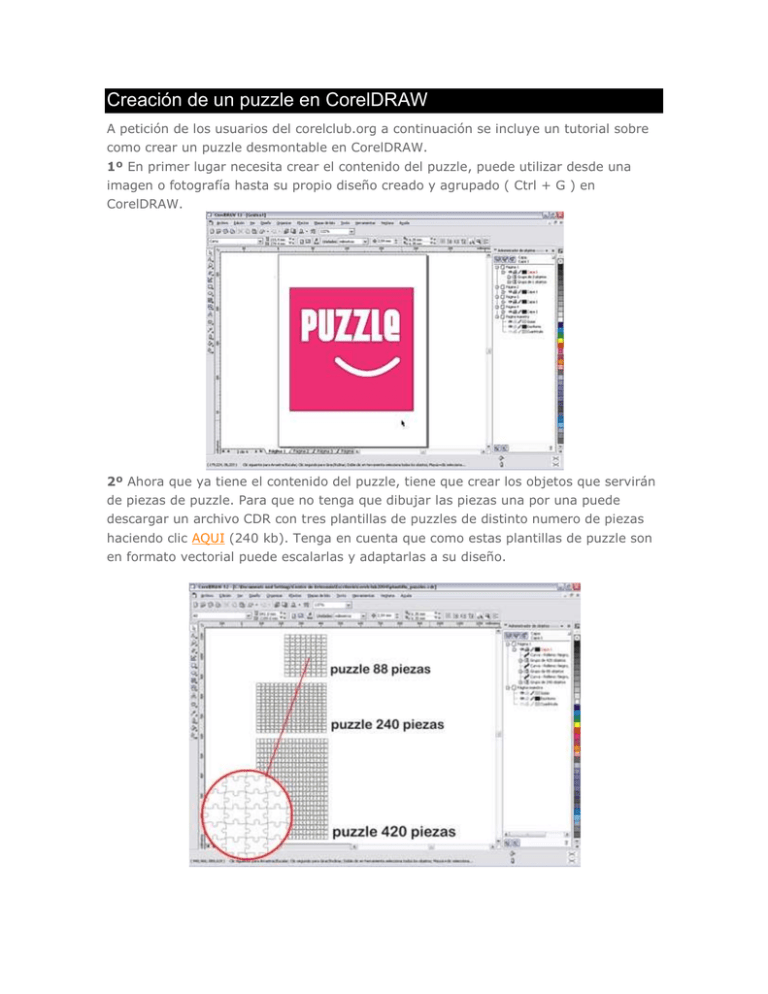
Creación de un puzzle en CorelDRAW A petición de los usuarios del corelclub.org a continuación se incluye un tutorial sobre como crear un puzzle desmontable en CorelDRAW. 1º En primer lugar necesita crear el contenido del puzzle, puede utilizar desde una imagen o fotografía hasta su propio diseño creado y agrupado ( Ctrl + G ) en CorelDRAW. 2º Ahora que ya tiene el contenido del puzzle, tiene que crear los objetos que servirán de piezas de puzzle. Para que no tenga que dibujar las piezas una por una puede descargar un archivo CDR con tres plantillas de puzzles de distinto numero de piezas haciendo clic AQUI (240 kb). Tenga en cuenta que como estas plantillas de puzzle son en formato vectorial puede escalarlas y adaptarlas a su diseño. 3º Para este ejemplo se ha utilizado la plantilla de puzzle de 88 piezas. Sitúe por encima y adapte el tamaño de la plantilla de puzzle al grupo de objetos o la imagen que irá dentro del puzzle. 4º A continuación vaya al menú de HERRAMIENTAS / OPCIONES / ESPACIO DE TRABAJO / EDITAR y compruebe que está desactivada la casilla Centrar automáticamente nuevo contenido de POWERCLIP. 4º Seguidamente seleccione el diseño que será el contenido del puzzle y vaya al menu EFECTOS / POWERCLIP /SITUAR DENTRO DE CONTENEDOR . El cursor se convertirá en una flecha negra con la que tendrá que hacer clic sobre las piezas del puzzle. 5º Ahora su diseño ya esta dentro de las piezas del puzzle. Puede comprobarlo haciendo clic de nuevo sobre las piezas del puzzle, ya que en la barra de estado inferior aparecerá GRUPO POWERCLIP DE… en Capa …. 6º Finalmente puede desagrupar ( Ctrl+U) el grupo powerclip y de este modo podrá separar las piezas de su puzzle para después volverlas a montar. 7º La técnica descrita de aplicar el efecto POWERCLIP a un grupo de objetos para después desagruparlo le servirá para crear efectos muy interesantes, el límite lo pone su imaginación.